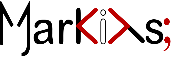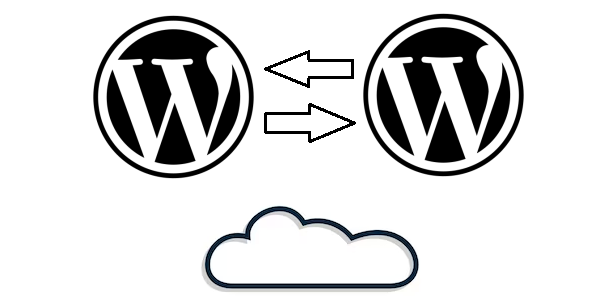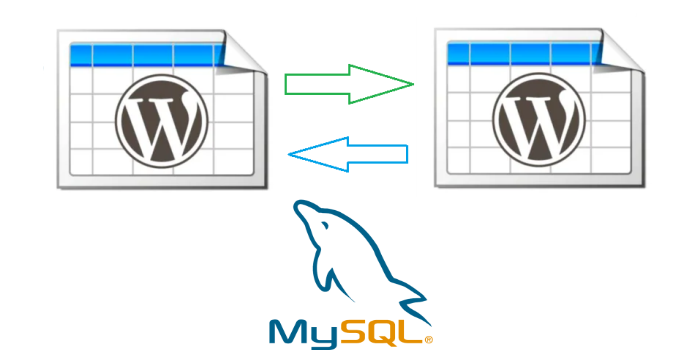Como ustedes ya saben no soy fan de instalar plugin a diestra y siniestra en WordPress pero esta ocasión lo amerita, me vi en la necesidad de Exportar e Importar sitio completo en WordPress desde https://blog.markits.com.mx a https://www.markits.com.mx pero no quería tardar tanto tiempo en realizar este proceso.
Buscando por ahí, me tope con un plugin llamado All-in-One WP Migration con el cual me resulto bastante sencillo hacerlo, claro que primero hice el proceso desde https://blog.markits.com.mx hasta https://localhost:8012/wordpress (mi equipo local) y me funciono a la perfección, bueno en realidad solo hubo un pequeño detalle con el tamaño del respaldo ya que casi eran 300MB y como de costumbre estos plugins siempre intentan venderte la versión PRO, pero en este caso pude evitarme realizar ese pago, para ser exactos el tamaño de mi archivo era de apenas 297MB.
Después de esta breve introducción les describo a continuación los pasos a realizar:
- Instalar el plugin All-In-One WP Migration en ambas instalaciones de WordPress
- Respaldar desde WordPress origen
- Restaurar al WordPress destino
Instalación de plugin All-In-One WP Migration, se busca en la pestaña de Plugins de WordPress, se instala y se activa, en ambos sitios web, tanto en el ORIGEN como en el DESTINO.
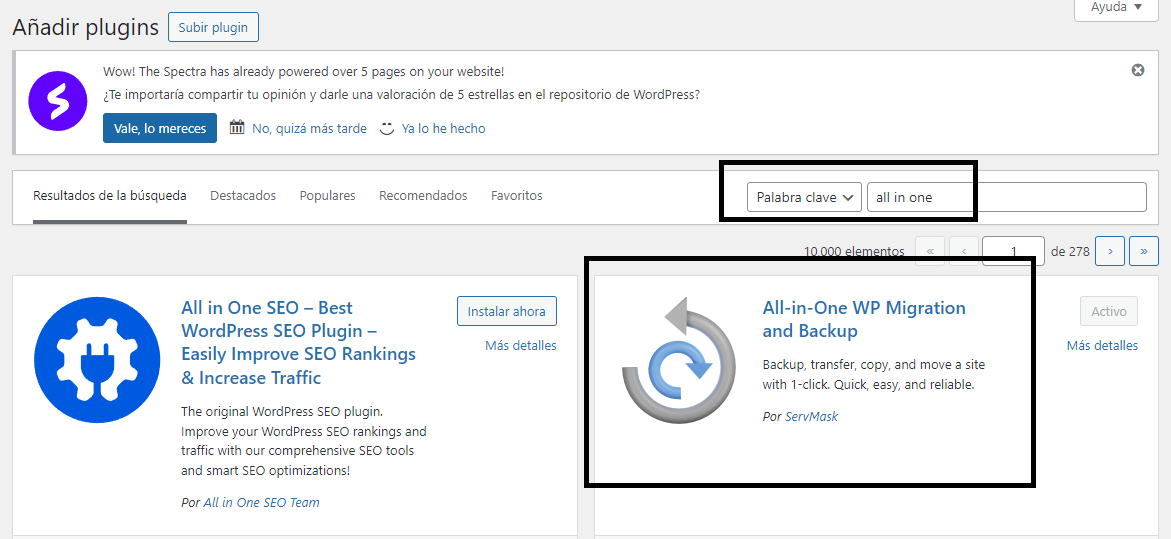
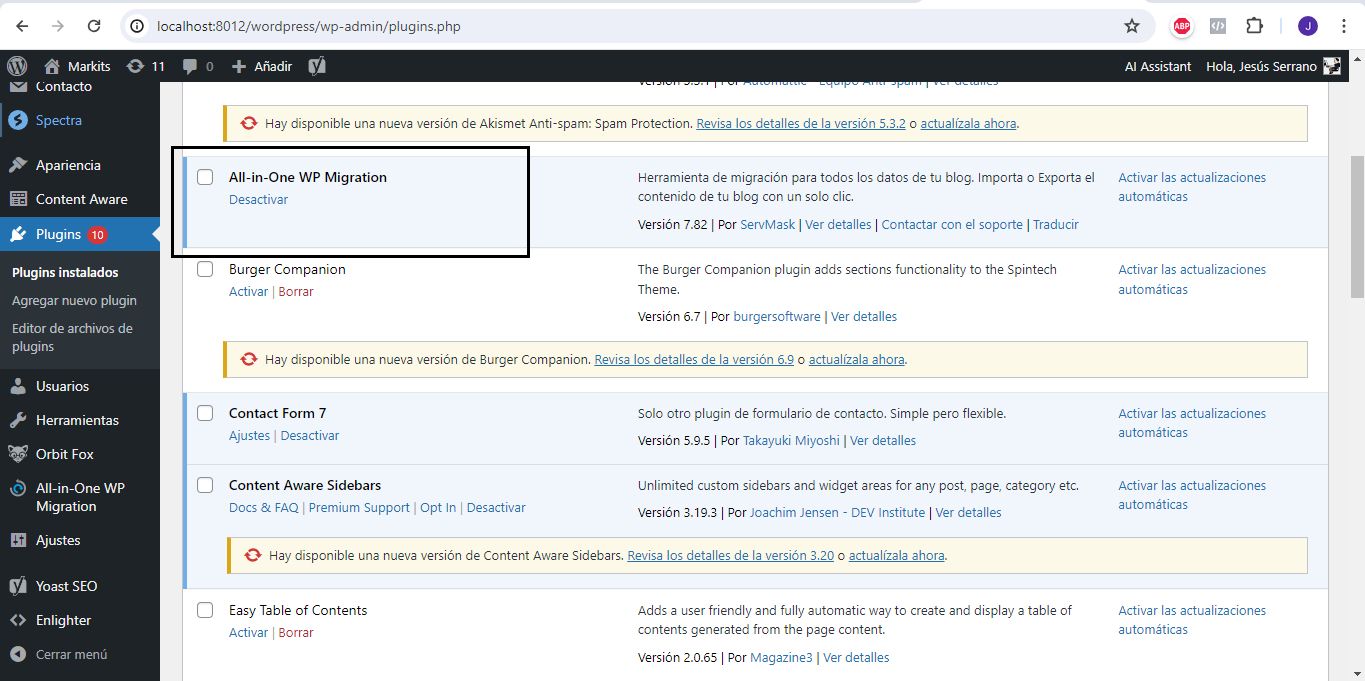
Una vez instalado podremos verlo en el menú del Administrador de WordPress
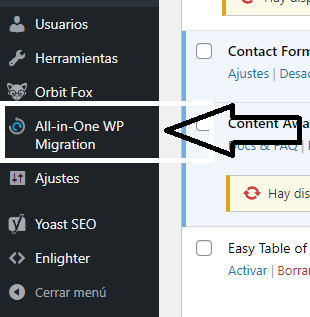
Seleccionamos el plugin en la instalación de WordPress ORIGEN
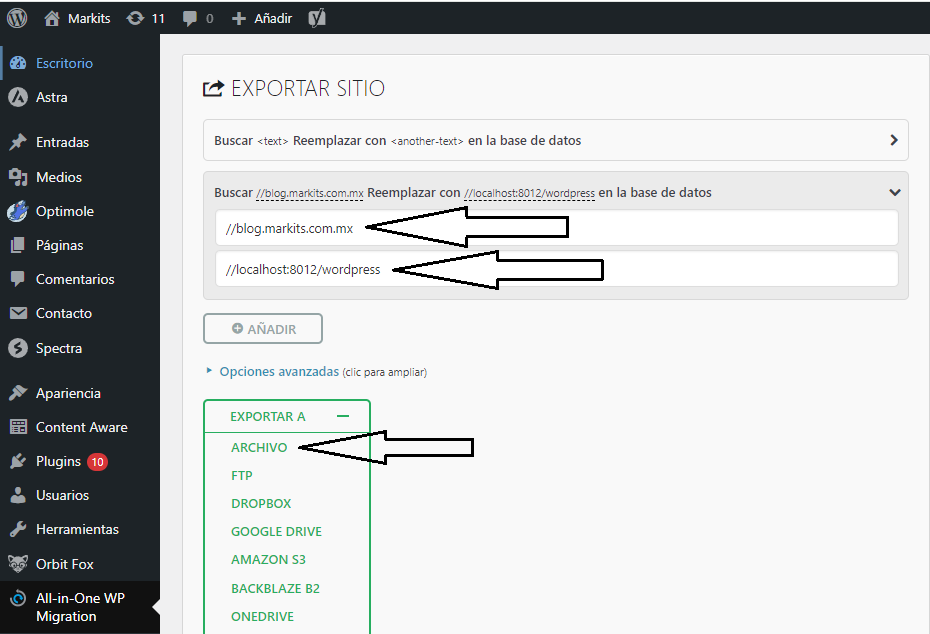
Funciona igual para cualquier URL, no importa que sea otro dominio, en la parte que dice EXPORTAR A debemos seleccionar ARCHIVO ya que para todas las otras opciones se requiere la versión PRO (de paga).
En este caso le estamos diciendo que también sustituya todo lo que comienza con //blog.markits.com.mx por //localhost:8012/wordpress que es mi instalación de WordPress destino si no hacemos esto nuestra restauración no funcionará de manera correcta.
Le damos en iniciar y listo, esperamos que termine el respaldo
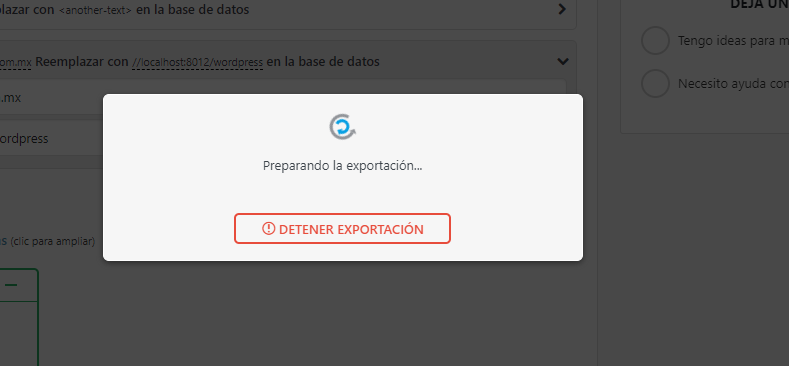
Nos generará un archivo algo similar a esto
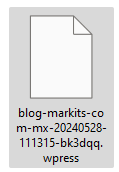
Ahora seleccionamos el plugin en la instalación de WordPress DESTINO
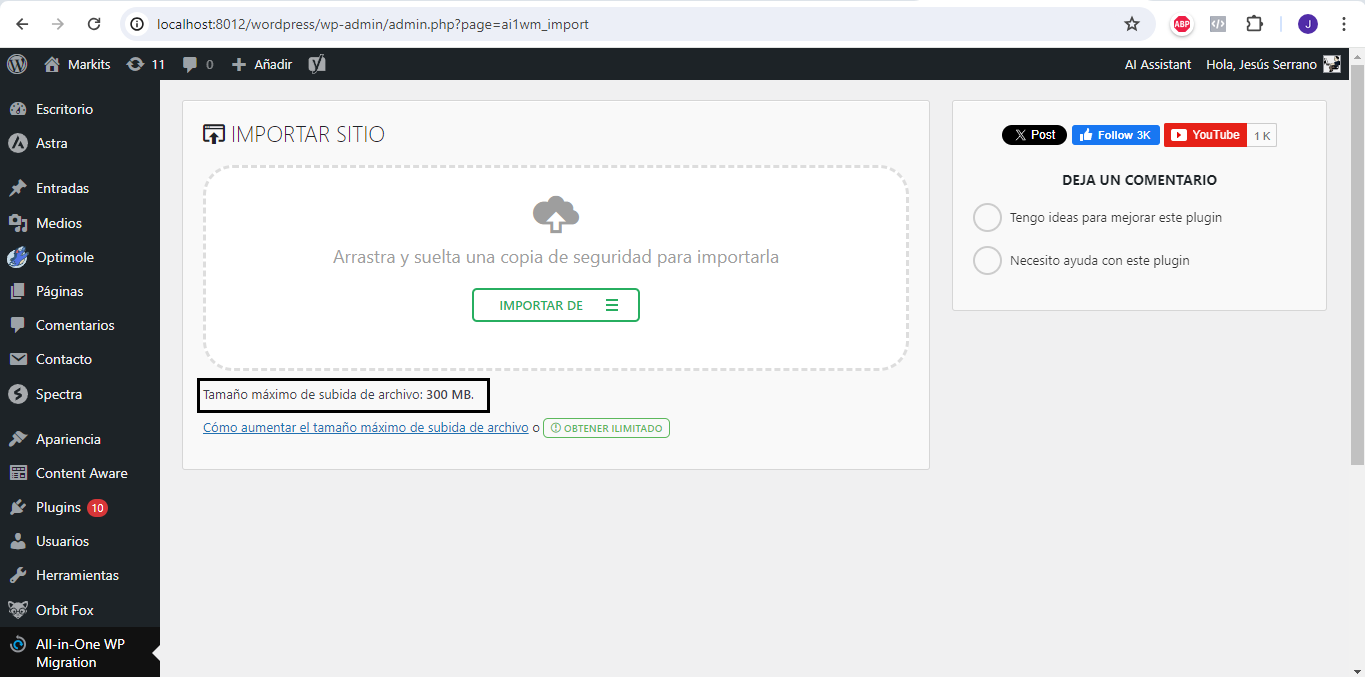
Vamos a seleccionar IMPORTAR DE y luego ARCHIVO las otras opciones son solo para la versión PRO
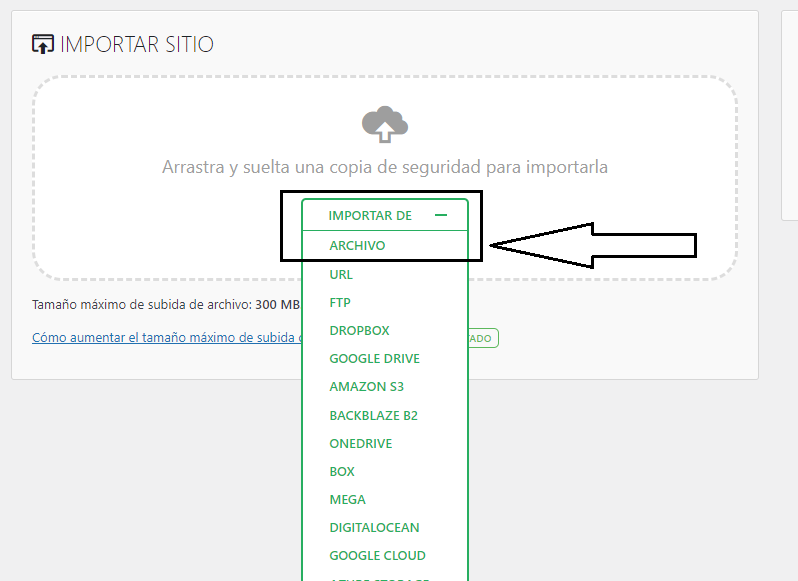
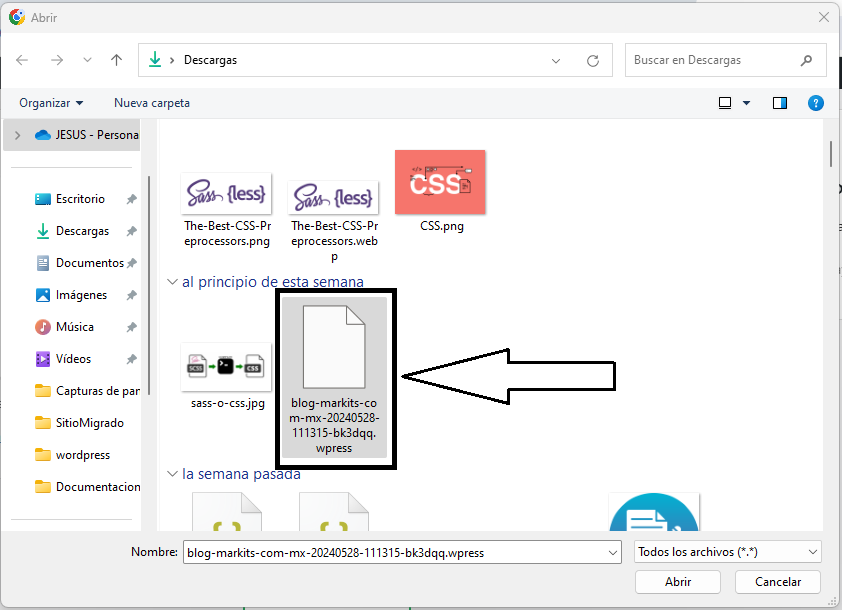
Y listo, solo es cuestión de esperar a que termine la importación de nuestro sitio web con todo y la base de datos en MySQL.
Si llegaras a tener problemas con la Importación por el tamaño del archivo te recomiendo leer este artículo https://help.servmask.com/2018/10/27/how-to-increase-maximum-upload-file-size-in-wordpress/
Y por último, para no dejar basura o cosas ya no utilizables en nuestra instalación de WordPress recomiendo desinstalarlo, siempre y cuando ya no lo vayas a utilizar.
Conclusiones
Como te diste cuenta el proceso de Exportación e Importación son bastante sencillos en realidad con este plugin, creo que este no es un proceso bastante común de hacer pero cuando se requiere te puede generar un dolor de cabeza y más aun si vas a migrar de servidor o de dominio como fue mi caso, espero haberte ayudado un poco. En lo personal yo ya tenia bastante información en mi sitio producto de varios meses y no era viable volver a capturar todo eso.
¿Ya conoces nuestros Servicios?
¿Qué te ha parecido esta información? coméntanoslo.
¿Necesitas ayuda con tu desarrollo de software o el marketing de tu negocio? No dudes en contactarnos

Jesús Serrano
Desarrollador web con amplia experiencia en diferentes lenguajes de programación, Servidores de Bases de datos y servidores web.
El que no vive para servir no sirve para vivir

Contactar
Si necesitas ayuda con tu desarrollo de software o el marketing de tu negocio no dudes en ponerte en contacto con nosotros.
Teléfono: 4772288223